Cuprins
Dacă utilizați Google Chrome, atunci când încercați să accesați un site web pentru prima dată folosind acreditările dumneavoastră, Chrome vă întreabă dacă doriți să salvați sau nu acreditările pentru acel site web.
În acest moment, aveți două (2) opțiuni disponibile:

a. Salvați parola: Prin selectarea acestei opțiuni, Chrome stochează parola pentru site-ul web curent, astfel încât data viitoare când îl accesați să nu mai fie nevoie să o introduceți din nou.
b. Niciodată pentru acest site: Prin selectarea acestei opțiuni, Chrome nu stochează parola pentru site-ul web curent.
Stocarea parolelor pe site-urile pe care le vizitați este o funcție utilă disponibilă în toate browserele actuale. Dar dacă vă împărțiți computerul cu alți utilizatori, nu doriți ca informațiile dvs. să fie partajate sau vizualizate de alții.
Dacă doriți să eliminați numele de utilizator și parolele stocate din Chrome, utilizați pașii de mai jos:
Cum să eliminați parolele stocate în Chrome
1. Deschideți Google Chrome și accesați meniul Chrome  și alegeți " Setări ".
și alegeți " Setări ".
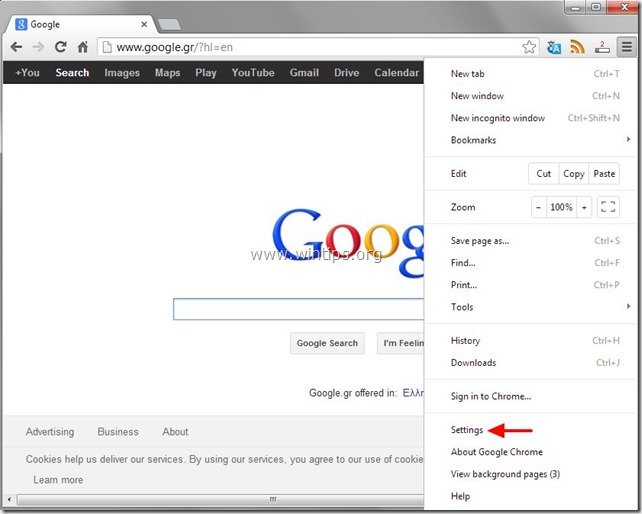
2. La finalul emisiunii " Setări ", găsiți și apăsați butonul " Afișați setările avansate ".
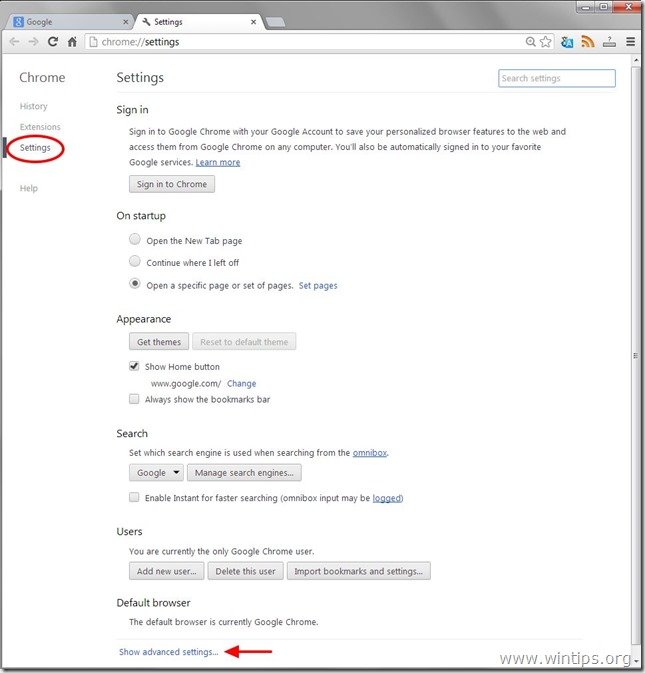
3. Derulați în jos pentru a găsi " Parole și formulare " și apăsați " Gestionați parolele salvate ” .

4. Înăuntru " Parole ", căutați la rubrica " Parole salvate " și:
4a. Selectați site-ul web pentru care nu doriți ca Chrome să vă stocheze parola și apăsați butonul de eliminare " X " pentru a o scoate din " Parole salvate " lista.
4b. După ce ați făcut acest lucru, apăsați " Realizat " și continuați să lucrați cu browserul dumneavoastră.
Sfat: Dacă apăsați butonul "Arată" la site-ul web ales, atunci veți putea vizualiza parola stocată pentru acel site. .
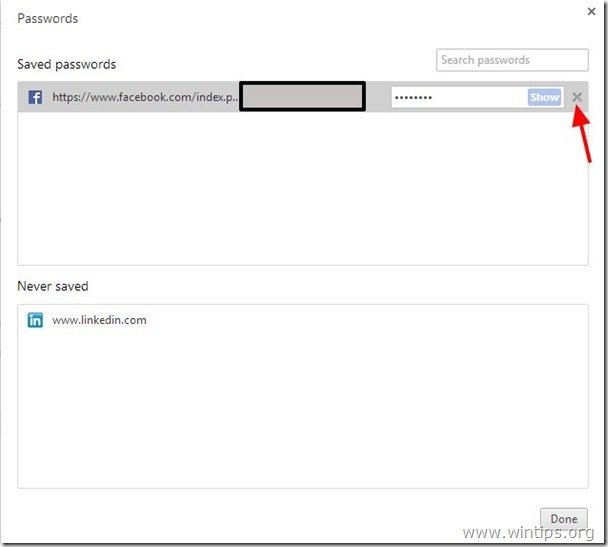
Informații suplimentare:
În cadrul setărilor de parolă Chrome Password se afișează, de asemenea, " Niciodată salvat ".
În această secțiune puteți vizualiza toate site-urile pentru care Google Chrome nu a stocat o parolă.
În cazul în care doriți ca Chrome să vă stocheze parola pentru oricare dintre aceste site-uri, ștergeți-l din listă selectându-l și apăsând butonul " X '" care apare.*
Aviz*: Făcând acest lucru, data viitoare când veți încerca să accesați site-ul respectiv, Google Chrome ar trebui să vă solicite să " Salvați parola" pentru site-ul respectiv .
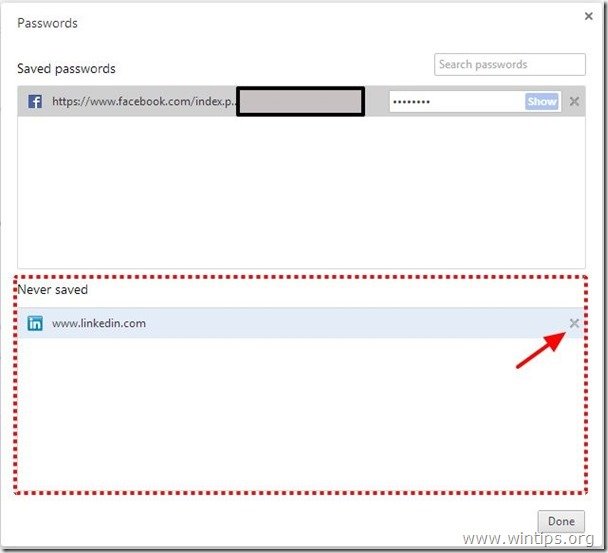
Sfat: Pentru a vă proteja confidențialitatea, nu trebuie să folosiți aceeași parolă pentru toate site-urile pe care le accesați și folosiți întotdeauna parole puternice și complicate.

Andy Davis
Blogul unui administrator de sistem despre Windows





